Pokud počítačové hry začaly pracovat pomaleji, dávají příliš málo fps, a také pravidelně visí během hry, pak problém může být pokryt nejen v grafické kartě, ale také nastavení procesoru, možnosti samotné hry. Přečtěte si, jaký problém může mít, a splnit všechny body ve fázích pro prevenci.
Jak provést hry ne LAGOW - Konfigurace grafické karty
Mnoho vědí předem, která grafická karta je instalována v počítači nebo notebooku, ale pokud nemáte zobrazení, což je váš video adaptér, poté postupujte takto:
- Přejděte na ovládací panel přes začátek v Průzkumníku počítače.

- Jakmile v ovládacím panelu najdete malý vyhledávací řetězec na pravé straně výše. Napište do něj slovo "System", pokud vyhledávání komponent nespustí automaticky, stiskněte klávesu Enter.
Ve výsledcích vyhledávání naleznete zelenou kartu "System" s ikonou modrého počítače. Pokračujte kliknutím na něj.

- Otevřete okno se systémovými parametry, bude to užitečné později, takže nespěchejte, abyste to zavřeli. Dosud dávejte pozor na seznam dolů na levé straně obrazovky, klikněte na řádek "Správce zařízení".

- Ze seznamu vyberte graf "grafický adaptér".
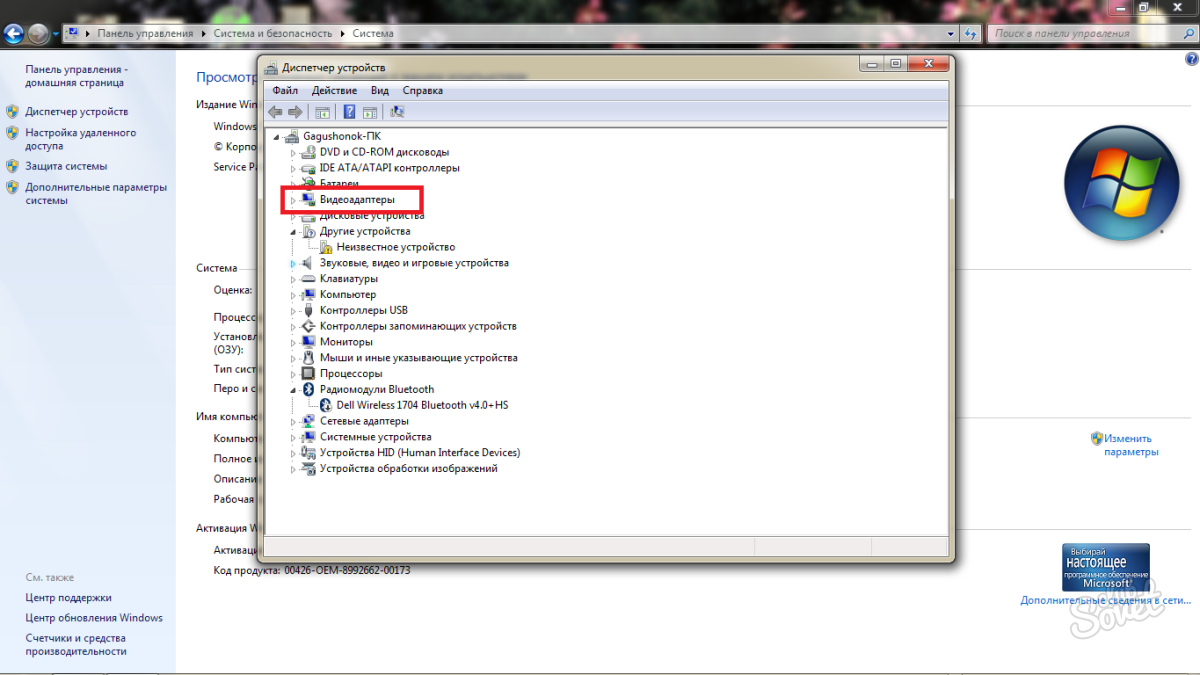
Otevřete všechny grafické karty, které jsou v počítači nebo notebooku. Viderní karty jsou rozděleny do dvou typů:
- integrovaný;
- oddělený.
První skupina je ve výchozím nastavení ve svazku se všemi procesory a dva výrobci se zabývají vývojem druhé: NVIDIA a AMD. V tomto snímku můžete vidět, že grafická karta Intel HD Graphics 5500 a NVIDIA GEFORCE 920M je integrována do notebooku. Integrovaný video adaptér vždy zůstává příliš slabý hrát s ním v nových hrách nebo hrách se střední grafikou. Diskrétní karta se zcela zabývají úkoly. Pokud máte také oba adaptéry, můžete přepnout na konfigurační grafickou kartu. Pokud vidíte pouze jeden - přeskočte další krok.

Nastavení karet NVIDIA pro hry
Podle tohoto principu můžete snadno konfigurovat jak karetní karty AMD, protože zůstane stejný.
- Chcete-li začít, musíte aktualizovat všechny ovladače pro grafickou kartu. Jděte na oficiální webové stránky developera a ručně zadejte číslo karty, které jste právě viděli ve Správci úloh. Po zadání klikněte na tlačítko Hledat ". Všechny ovladače, které jste nestáhli, byly zobrazeny vůbec nebo nebyly aktualizovány včas. Nainstalujte všechny požadované komponenty.

- Nyní otevřete zásobník počítače a najděte si nvidia ikonu, je vždy v zelených barvách.

- Klikněte pravým tlačítkem myši a vyberte "Otevřít ovládací panel NVIDIA" v pop-up seznamu.

- Klikněte na první část "Nastavení nastavení obrazu s prohlížením". Zde si můžete zajistit kvalitní a výkonnostní priority. Vzhledem k tomu, že máte problém s druhou, pak tyto parametry nastavte ručně na produktivitu. Chcete-li to provést, klikněte na třetí položku "Vlastní nastavení s důrazem na ...".

- Přeložit jezdec do stavu "Balance". Ale všimněte si, že s těžkými zpožděním a fps pod 15 je lepší se naučit posuvník zcela doleva. Výkon hře se tak zvýší, ale kvalita kreslení textur a znaků bude horší. Nezapomeňte kliknout na tlačítko "Použít".

- Nyní přejděte na druhou sekci "Správa 3D parametrů". Přejděte na kartu "Globální parametry".

- Klikněte na preferovaný řetězec grafického procesoru. Ujistěte se, že máte diskrétní grafickou kartu, která je "vysoce výkonný procesor nvidia". Pokud si nejste jisti kvalitou vaší karty, například pokud máte řadu GEFORCE 300, 400 a 500, pak umístěte "Automatické přerušení", pak se ovladače videa adaptér rozhodnou, kdy je lepší otočit na procesu.

- V poslední části „Instalace konfigurace PhysX“, nastavení ovladače v ovladačích. Nyní je vaše grafická karta je přestavěn na práci s hrami, můžete bez obav přejít k dalšímu kroku.

Jak vyrobit hry není Lagow - Nastavení hry
- Za prvé, zjistit systémové požadavky vašeho online internetové síti buď na krabici zakoupeného publikace. Nyní s vědomím, grafické karty, přejděte do sekce „System“ prostřednictvím ovládacího panelu.
Uvidíte parametry vašeho procesoru a paměti RAM. Pokud to odpovídá alespoň minimální požadavky na hru, pokuste se jej přestavět z vnitřního menu.

- Přejít do hry, který dává příliš málo FPS, klikněte na tlačítko Nastavení. V každé hře je „kvalita grafiky“ položka, položil ji na hodnotu „nízké“, odpojit také trojitý buffering, pokud existuje.

- V dalších nastavení grafiky, je třeba vypnout všechny procesy, které vyžadují zvýšení výkonu, které zahrnují: kreslení stíny, detail vody, oslnění, mlha, filtrování textury, detail všech znakových parametrů, stejně jako další video efekty. Zakázat toto všechno nebo nastavené nízké hodnoty.

- Uložit hodnoty a výstupu z nastavení, hodnota vaší FPS by se měla zvýšit, a zpoždění zastavit.
- Pokud je tato položka nepomohlo, pak se podívejte na to, co druh paměti RAM dělá hru skutečně vyžaduje hru. Přejít na ovládacím panelu a do vyhledávacího pole zadejte „Dispečer“. Najít v seznamu „Zobrazit spuštěné procesy ve Správci úloh“ a klikněte na ni.

- Přejděte na záložku „Procesy“.

- Nyní ve sloupci na levé straně najít název vaší hry, a na pravé straně uvidíte tolik paměti spotřebuje. Je-li téměř všechny vaše RAM, pak je třeba vážně uvažovat o koupi nové bloky RAM.

Kromě toho je příčinou zpoždění, může být nerovnoměrné zatížení procesoru. O tom, jak to opravit, přečtěte si tento článek: Jak používat ovládání CPU.
Nezapomeňte změnit počítačové komponenty včas a aktualizovat ovladače.































